
Online videotraining: Basisvormen
Online videotraining: Onmiddellijk extruderen
|
Online videotraining: Basisvormen Online videotraining: Onmiddellijk extruderen |
Als u Boog selecteert, verschijnen volgende tekenmethodes in de Methodebalk. In een 3D-aanzicht is ook de methode Extrudeer beschikbaar. Hiermee kunt u een boog extruderen onmiddellijk nadat u de ruimtelijke vorm getekend hebt.
Merk op: de gereedschappen Boog en Kwartboog bevinden zich op dezelfde locatie in het palet Basisgereedschappen. Klik op het zichtbare gereedschap en houd de muisknop wat langer ingedrukt om het onderliggende gereedschap te tonen (zie Subsets).
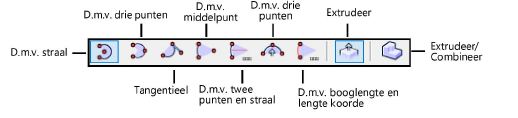
Methode |
Omschrijving |
D.m.v. straal |
Selecteer deze methode om de boog te bepalen door middel van de straal. |
D.m.v. drie punten |
Selecteer deze methode om de boog te bepalen door middel van drie punten in de tekening. |
Tangentieel |
Selecteer deze methode om de boog te bepalen op basis van een tangent (een boog die een lijn raakt, maar ze niet kruist). |
D.m.v. twee punten en een middelpunt |
Selecteer deze methode om de boog te bepalen door middel van het beginpunt, het eindpunt en vervolgens het middelpunt. |
D.m.v. twee punten en een straal |
Selecteer deze methode om de boog te bepalen door middel van het beginpunt, het eindpunt en vervolgens de straal die u in een dialoogvenster invoert. |
D.m.v. Twee punten en punt op boog |
Selecteer deze methode om de boog te bepalen door middel van twee punten die de diameter vormen en een punt op de boog. |
D.m.v. booglengte en lengte koorde |
Selecteer deze methode om de boog te bepalen aan de hand van de booglengte en de koorde die u in een dialoogvenster invoert. |
Extrudeer (alleen voor 3D-aanzichten) |
Als deze functie geactiveerd is, kunt u de boog extruderen onmiddellijk nadat u de ruimtelijke vorm getekend hebt (zie 2D-objecten extruderen tijdens de aanmaak). |
Extrudeer/Combineer (submethode van Extrudeer) |
Wanneer de vorm die u wilt extruderen op het oppervlak van een volume getekend is, worden de twee objecten tot één enkele “Samenvoeging volumes” of “Uitsnijding volumes” gecombineerd. Indien deze submethode uitgeschakeld is, wordt de nieuwe extrusie als een apart object gecreëerd en blijft het bestaande volume onveranderd. |
Beweeg de muis om de boog te tekenen of geef een hoek op in de Coördinatenbalk. De positieve X-as (oostelijke richting) komt overeen met nul graden; hoe verder u tegen wijzerszin in beweegt, hoe groter de hoek wordt. (Het “oosten” komt overeen met 0°, het “noorden” met 90° en het “westen” met 180°.) Om een kwartcirkelvormige boog te tekenen, start u bij 0° en eindigt u bij -90°. Geef “270” in om een boog te creëren die overeenkomt met drie vierden van een cirkelomtrek.
Om een NURBS-curve te creëren, tekent u een boog en selecteert u Bewerk > Omzetten > Zet om naar NURBS.
Om een straal van een boog te bewerken, klikt u met het gereedschap Selectie op het middelste controlepunt (op de boogomtrek) en versleept u het punt totdat de straal de gewenste lengte heeft. Om de booglengte aan te passen, houdt u de Option-toets (Mac) of alt-toets (Windows) ingedrukt tijdens het slepen.
Methode |
Gereedschap |
Gereedschappenset |
Sneltoets |
D.m.v. straal
|
Boog
|
Basisgereedschappen |
3 |
Om een boog te creëren door de lengte van de straal te bepalen:
1. Activeer het gereedschap en de methode.
2.Klik om het beginpunt van de straal te bepalen.
3.Klik nogmaals als de straal de gewenste lengte heeft. Beweeg de muis vervolgens tot de boog het gewenste punt bereikt.
4.Klik om de boog te voltooien.
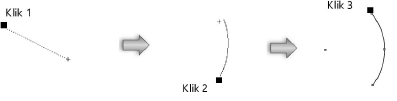
Methode |
Gereedschap |
Gereedschappenset |
Sneltoets |
D.m.v. drie punten
|
Boog
|
Basisgereedschappen |
3 |
Om een boog te creëren door drie punten op de boog te bepalen:
1. Activeer het gereedschap en de methode.
2.Klik om het beginpunt van de boog te bepalen.
3.Klik om het tweede punt op de boog te bepalen. Beweeg de muis vervolgens tot de boog de gewenste lengte en oriëntatie heeft.
4.Klik om het eindpunt van de boog te bepalen.
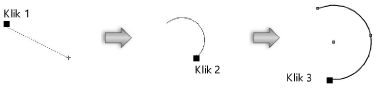
Methode |
Gereedschap |
Gereedschappenset |
Sneltoets |
Tangentieel
|
Boog
|
Basisgereedschappen |
3 |
Om een tangentiële boog te creëren door een raaklijn te bepalen:
1. Activeer het gereedschap en de methode.
2.Klik om het beginpunt van de boog te bepalen.
3.Klik om de raaklijn van de boog te definiëren. Beweeg de muis vervolgens tot de boog de gewenste lengte en oriëntatie heeft.
4.Klik om de boog te voltooien.
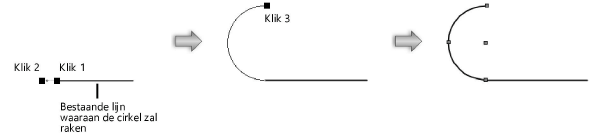
De restrictie Tangentieel rakend kan helpen bij het tekenen van een tangentiële boog ten opzichte van bepaalde geometrie in de tekening (zie Tangentieel rakend (2D)).
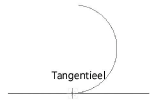
Methode |
Gereedschap |
Gereedschappenset |
Sneltoets |
D.m.v. twee punten en een middelpunt
|
Boog
|
Basisgereedschappen |
3 |
Om een boog te creëren door het begin, einde en middelpunt te bepalen:
1. Activeer het gereedschap en de methode.
2.Klik om het beginpunt van de boog te bepalen.
3.Klik om het eindpunt te bepalen.
Beweeg de cursor om het middelpunt dichterbij of verder weg te plaatsen.
4.Klik om het middelpunt van de boogcirkel vast te leggen.
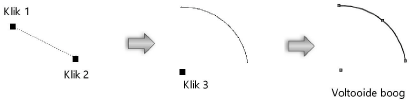
Methode |
Gereedschap |
Gereedschappenset |
Sneltoets |
D.m.v. twee punten en een straal
|
Boog
|
Basisgereedschappen |
3 |
Om een boog te creëren door het begin, het einde en een specifieke straal te bepalen:
1. Activeer het gereedschap en de methode.
2.Klik om het beginpunt van de boog te bepalen.
3.Klik om het eindpunt te bepalen.
Het dialoogvenster ‘Boog’ wordt geopend. Voer de gewenste lengte van de straal in.
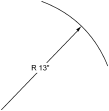
Methode |
Gereedschap |
Gereedschappenset |
Sneltoets |
D.m.v. Twee punten en punt op boog
|
Boog
|
Basisgereedschappen |
3 |
Om een boog te creëren door het begin, einde en een punt op de boog te bepalen:
1. Activeer het gereedschap en de methode.
2.Klik om het beginpunt van de boog te bepalen.
3.Klik om het eindpunt te bepalen.
4.Beweeg de cursor tot de boog de gewenste vorm en grootte heeft. Klik om de boog te voltooien. Om de lijn tussen de uiteinden onder een gedwongen hoek te tekenen, houdt u de shift-toets ingedrukt tijdens het tekenen.
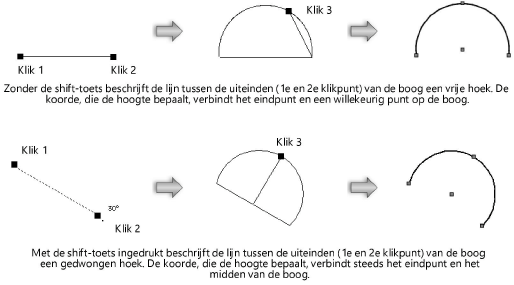
Methode |
Gereedschap |
Gereedschappenset |
Sneltoets |
D.m.v. booglengte en lengte koorde
|
Boog
|
Basisgereedschappen |
3 |
Om een boog te creëren door de booglengte en de lengte van de koorde te bepalen:
1. Activeer het gereedschap en de methode.
2.Klik om het beginpunt van de boog te bepalen.
3.Klik om het eindpunt te bepalen.
Het dialoogvenster ‘Booglengte’ wordt geopend. Stel hier de parameters in.
 Klik
om de velden te tonen/te verbergen.
Klik
om de velden te tonen/te verbergen.
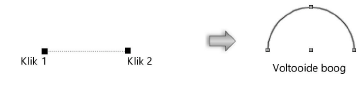
~~~~~~~~~~~~~~~~~~~~~~~~~